Levyn tai flash -aseman muotoilu Mac -käyttöjärjestelmään
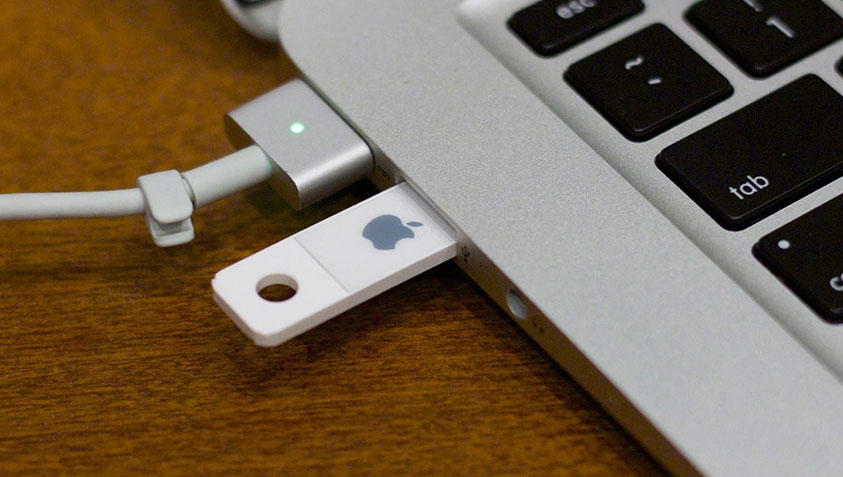
- 2328
- 439
- Darryl Hammes MD
Monilla käyttäjillä on vaikeuksia käytettäessä USB -asemia ja ulkoisia levyjä Apple -järjestelmässä, varsinkin jos näitä komponentteja käytettiin ennen Windowsia. Tarkastellaan yksityiskohtaisemmin, miksi näin tapahtuu ja miten laitteet määritetään täyskäyttöön eri käyttöjärjestelmän kanssa.
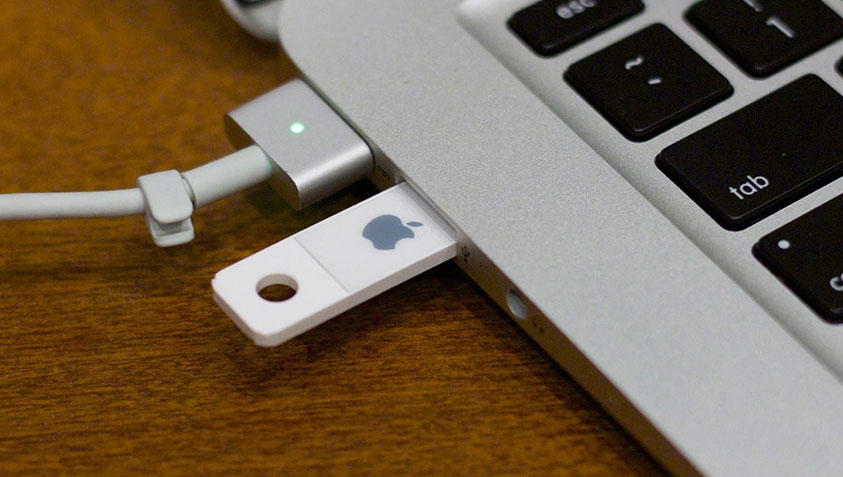
Ulkoiset asemat tukevat erityyppisiä tiedostojärjestelmiä.
Fs
Ennen kuin käsittelet USB -flash -asemaa Maciin, on tärkeää oppia jotain päätiedostojärjestelmien tyypeistä:
- NTFS. Suosittu Windows -järjestelmässä. Jos yhdistät levyn NTFS: ään Mac-laitteeseen, siitä on mahdollista kopioida ja lukea siitä, mutta et toimi mitään merkintää ilman kolmansien osapuolien ohjelmia;
- Rasva. Se on melko vanha järjestelmä, joka käytti julkkista DOS -järjestelmissä. Nykyään tietokoneet tukevat sitä paitsi levyt, pelaajat, kamerat. Win and Macissa voit tallentaa ja lukea rasvamuotoisia tiedostoja. Tärkein haitta on lähdetiedostojen äänenvoimakkuus - 4 gigatavua eikä enää. Tämä on yleensä lause korkealaatuisille elokuville;
- Exfat. Ero rasvan kanssa on vain se, että tiedostot voivat olla minkä tahansa kokoisia. Tässä muodossa tallennettu flash -asema toimii yhtä hyvin erilaisissa moderneissa leikkaussalissa;
- HFS+. Sitä kutsutaan myös Mac Ostedediksi, kuten nimi viittaa, se on suunniteltu yksinomaan Apple Productsille. Voit laskea tietoja Windowsista vain erityisillä apuohjelmilla.
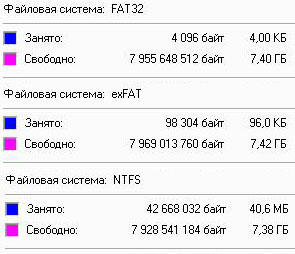
On olemassa useita tapoja ratkaista asemien yhteensopivuus eri käyttöjärjestelmissä. Pidä niitä yksityiskohtaisempia.
Erottelu
Levy voidaan jakaa kahteen erilliseen osaan, joissa on omat järjestelmänsä. Ratkaisu on täydellinen mille tahansa kiintolevylle ja flash -asemille, kaikki vaiheet suoritetaan "levyn apuohjelmassa". Tarvitset vain siirtyä “levyosaan”, valita ”2 osaa” osioiden järjestelmässä ja määrittää sitten, mitkä erityiset osat tulisi käyttää. Samassa ikkunassa muoto ja nimi on asetettu.
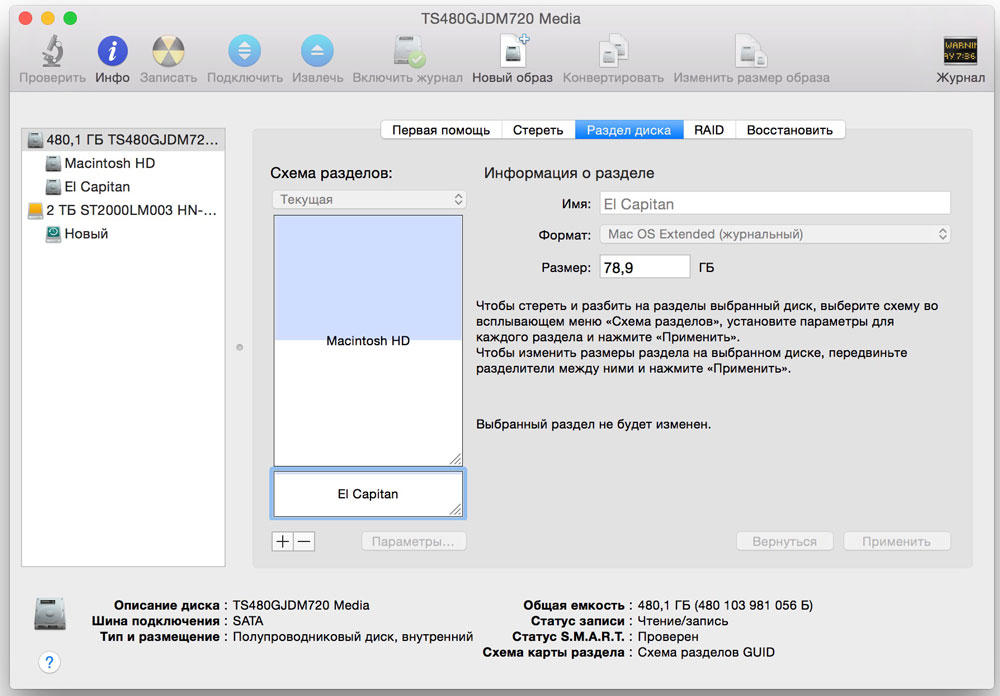
Laitteen tulisi toimia sekä Windowsissa että Macissa? Sitten sinun on valittava oikea osiojärjestelmä. MBR.
Muista. Suosittelemme, että siirrät tärkeitä tiedostoja USB -flash -asemaan tai levyyn etukäteen.
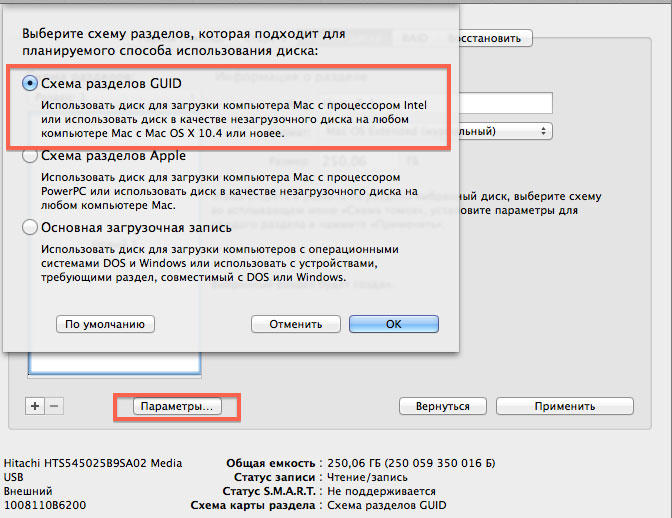
Tätä menetelmää pidetään riittävän onnistuneena yhteensopivuuden kannalta, mutta kunnes tiedot siirretään osiosta toiseen: Erilaisten tiedostojärjestelmien valinnassa se ei toimi tiedostojen muuttamiseen.
Muotoilu Mac OS: ssä
Jos haluat muuttaa tiedostojärjestelmän USB -flash -asemana, sinun on suoritettava tällaiset manipulaatiot:
- Kytke USB -tuloon;
- Napsauta "Levy -apuohjelmaa";
- Valitse näytön vasemmalla puolella kiinnostunut osio ja napsauta sitten "Estele" -välilehteä;
- Keksiä flash -aseman nimi, valitse kiinnostunut järjestelmä. Paras vaihtoehto yleiseen asemaan on eksfat tai rasva.
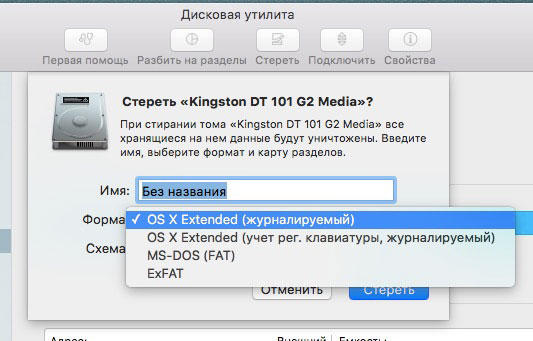
Päästäksesi voimaan suosittelemme napsauttamalla "Poista".
Kuljettajan käyttö
Jos joudut jättämään NTFS -muodon, mutta jotta toimitaan sen kanssa kokonaan missä tahansa järjestelmässä, suosittelemme, että käytät erityistä ohjainta. Hyödyntämällä NTFS-3G-ohjainta ja OSXFusea, voit "saada ystäviä" kahdesta näennäisesti yhteensopimattomasta järjestelmästä. Menetelmä onnistui hallitsemaan monia ohjelmoijia, mutta he väittävät, että tehokkaan työn kannalta kaikki nämä ohjaimet ja apuohjelmat on lisäksi määritettävä.
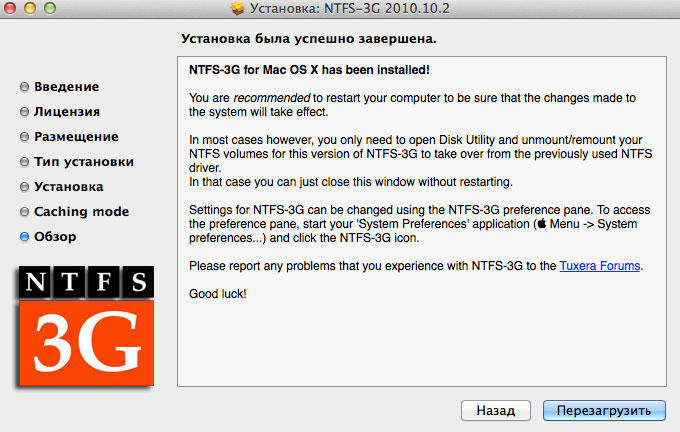
Tulokset
Tiedostojärjestelmää on useita tyyppejä, jotkut niistä ovat yhteensopimattomia Mac OS: n kanssa. Exfat sopii parhaiten - tämä on ”universaali sotilas”, järjestelmä mahdollistaa tiedon katselun ja uudelleenkirjoittamisen eri käyttöjärjestelmistä. Asemien muotoilu on erityinen avustaja Mac-"Disco-apuohjelmassa".
- « Erilaisia vaihtoehtoja linjan luomiseen, poistamiseen Microsoft Wordissa
- Kuinka kannettavan tietokoneen verkkokameran videotatietue ovat tärkeimmät suositukset »

